在CentOS系统上配置域名是一个涉及多个步骤的过程,包括购买域名、备案(如果适用)、配置DNS解析以及设置Web服务器等,以下是一个详细的指南,旨在帮助您全面、准确地完成这一过程:
一、购买域名
1、选择域名注册商:您可以在阿里云、腾讯云等大型云服务商处购买域名,选择一个信誉良好且提供完善服务的域名注册商非常重要。
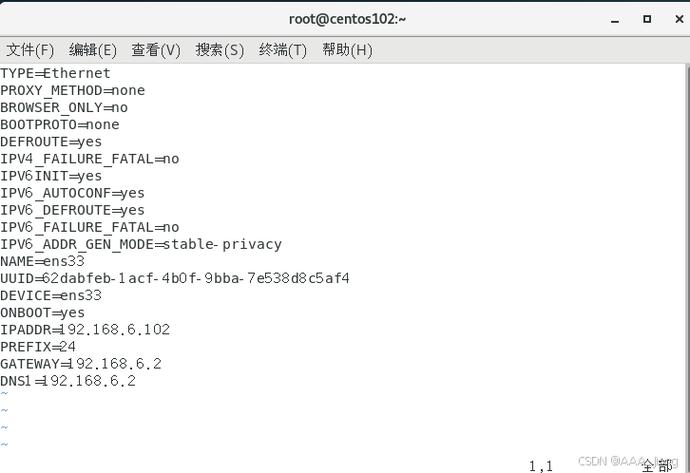
2、查询并购买域名:在注册商的网站上查询您想要的域名是否可用,并根据提示完成购买流程,购买后,您将获得一个域名管理控制台,用于管理您的域名。
二、备案(如适用)
在中国大陆地区,根据相关法律法规,您需要为购买的域名进行备案,备案过程通常包括提交网站内容、网站负责人等信息,并等待相关部门审核,具体备案流程和要求可能因地区和服务提供商而异,请参考当地规定或咨询您的域名注册商。
三、配置DNS解析
1、登录域名管理控制台:使用您的账户信息登录到域名管理控制台。
2、添加DNS记录:
A记录:将域名解析为公网IP地址,将www.yourdomain.com解析为192.0.2.1。
MX记录:指定邮件交换记录,用于接收邮件。
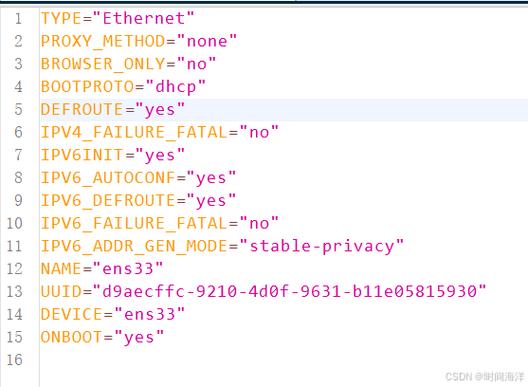
CNAME记录:允许您将一个子域名指向另一个域名,将subdomain.yourdomain.com指向yourdomain.com。
3、保存并生效:添加DNS记录后,保存更改并等待DNS解析生效,这通常需要几分钟到几小时的时间。
四、配置Web服务器(以Nginx为例)
1、安装Nginx:
- sudo yum install nginx
2、配置Nginx:
编辑NGINX配置文件(通常位于/etc/nginx/nginx.conf),为每个虚拟主机添加相应的server块。
- server {
- listen 80;
- server_name yourdomain.com;
- root /var/www/html;
- # 其他配置...
- }
3、重启Nginx:
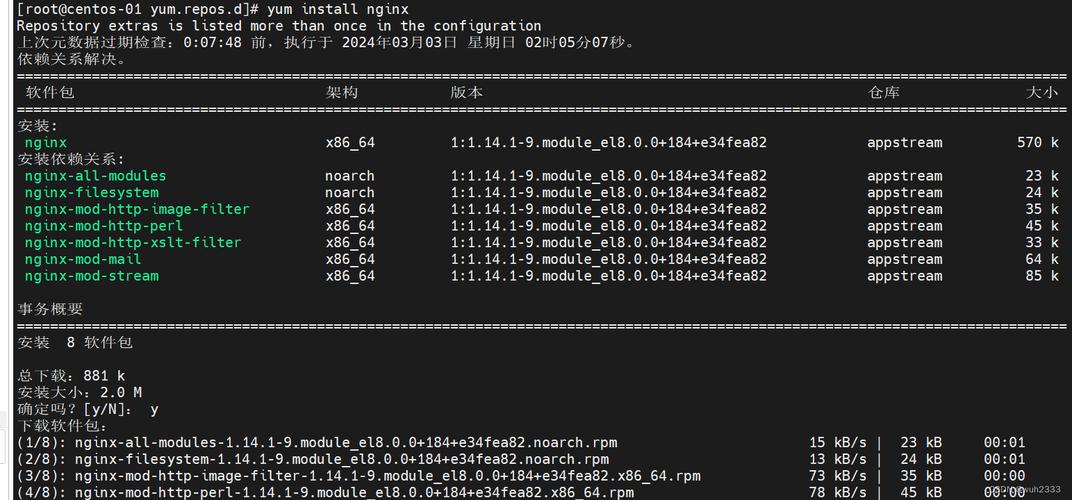
- sudo systemctl restart nginx
4、测试访问:在浏览器中输入您的域名,检查是否能够正确访问到您的网站。
五、配置DNS服务器(可选)
如果您需要在CentOS上配置自己的DNS服务器,可以使用BIND等软件,以下是一个简单的BIND配置示例:
1、安装BIND:
- sudo yum install bind bindutils
2、修改主配置文件(/etc/named.conf):
- options {
- listenon port 53 { any; };
- allowquery { any; };
- };
- zone "." IN {
- type hint;
- file "named.ca";
- };
- include "/etc/named.rfc1912.zones";
3、添加正向解析区域配置(编辑/etc/named.rfc1912.zones):
- zone "yourdomain.com" IN {
- type master;
- file "/etc/named/yourdomain.com.zone";
- allowupdate { none; };
- };
4、创建区域文件(/etc/named/yourdomain.com.zone):
- $TTL 86400
- @ IN SOA ns.yourdomain.com. admin.yourdomain.com. (
- 2023042401 ; Serial
- 3600 ; Refresh
- 1800 ; Retry
- 604800 ; Expire
- 86400 ; Minimum TTL
- )
- NS ns.yourdomain.com.
- A ns.yourdomain.com. 192.0.2.1
- A www.yourdomain.com. 192.0.2.1
5、重启BIND服务:
- sudo systemctl restart named
六、常见问题解答(FAQs)
Q1: 如何在CentOS上更改主机名?
A1: 要更改CentOS上的主机名,您可以使用以下命令:
- sudo hostnamectl sethostname 新主机名
这将临时设置新的主机名,要永久更改主机名,请编辑/etc/sysconfig/network文件,将HOSTNAME后面的值修改为所需的主机名,然后重新启动系统或运行以下命令使更改立即生效:
- sudo systemctl restart systemdlogind
Q2: 如何验证DNS解析是否成功?
A2: 您可以使用nslookup或dig命令来验证DNS解析是否成功,要检查www.yourdomain.com是否解析到正确的IP地址,您可以运行:
- nslookup www.yourdomain.com
或
- dig www.yourdomain.com
这些命令将返回与该域名关联的IP地址信息,从而帮助您验证DNS解析是否成功。










